Come costruire il tuo Hackintosh
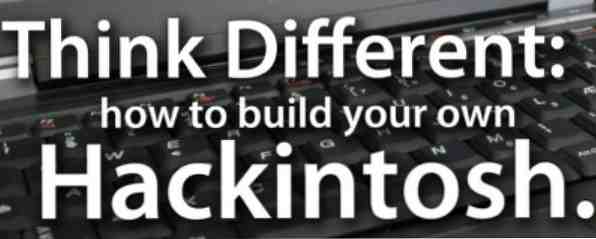
Vuoi provare il sistema operativo Mac, ma non vuoi acquistare l'hardware Apple? Check-out “Pensa in modo diverso: come costruire il tuo Hackintosh”, l'ultima guida di MakeUseOf. Per autore Stefan Neagu, questa guida di Hackintosh descrive ciò che è necessario fare per costruire un Hackintosh per PC di potenza. Se vuoi provare a utilizzare un computer che hai già o comprare un computer pre-costruito per il lavoro, questa guida ti mostra la strada.
Questa guida è disponibile per il download come PDF gratuito. Scarica How to Build Your Own Hackintosh ora. Sentiti libero di copiare e condividere questo con i tuoi amici e familiari.Un PC Hackintosh, come suggerisce il nome, è un PC vaniglia (costruito da te o da un rivenditore diverso da Apple) che esegue una versione compromessa (o patchata) del sistema operativo Mac OS X di Apple. OS X è specificamente progettato per funzionare sulla linea hardware Apple; un Hackintosh è semplicemente un hardware non Apple che utilizza il sistema operativo.
Sebbene Apple si opponga alla pratica di dirottare il proprio sistema operativo per l'utilizzo su PC fuori marca, molte persone orientate alla tecnologia che non vogliono acquistare l'hardware di Apple scelgono di dedicare molto tempo e fatica alla creazione di un Hackintosh.
Non è affatto semplice, ma questa guida ti spiega cosa è necessario per far funzionare OS X senza Mac.
Sommario
§1. Introduzione
§2-Preparazione
§3-Installazione di OS X sul PC
§4-Configurazione di OS X
§5. conclusione
1. Introduzione
Un PC Hackintosh, come suggerisce il nome, è un PC vaniglia (costruito da te o da un rivenditore diverso da Apple) che esegue una versione compromessa (o patchata) del sistema operativo Mac OS X di Apple. OS X è specificamente progettato per funzionare sulla linea hardware Apple; un Hackintosh è semplicemente un hardware non Apple che utilizza il sistema operativo.
Sebbene Apple si opponga alla pratica del dirottamento del proprio sistema operativo da utilizzare su PC fuori marca, molte persone orientate alla tecnologia che non vogliono acquistare l'hardware di Apple scelgono di dedicare molto tempo e sforzi alla creazione di un Hackintosh. Ci sono molte possibili ragioni:
1. Apple offre solo alcune configurazioni hardware per ciascuno dei fattori di forma: desktop (iMac e Mac Mini), laptop (MacBook e MacBook Pro) e workstation (Mac Pro). Molti utenti PC di lunga data sono abituati a scegliere e personalizzare ogni aspetto specifico dell'hardware, opzioni che non sono presenti nelle offerte di Apple.
2. L'aggiornamento e la personalizzazione dell'hardware Apple sono famosi in tutto il mondo per avere prezzi oscenamente alti. L'aggiornamento da 4 GB di RAM a 8 GB di RAM nell'Apple Store costa fino a $ 200 mentre su Newegg.com lo stesso upgrade costa $ 40- $ 50.
3. Gli editor di film indipendenti costruiscono macchine ad alta potenza per una frazione del costo di un Mac Pro per poter utilizzare strumenti di modifica come Adobe Premiere Pro o Final Cut. I fotografi professionisti faranno lo stesso per strumenti come Aperture; video, grafica e design per Avid Pro Tools e musicisti lo fanno per Ableton Live e Logic Studio.
4. Ribelli - ci sono persone che costruiranno un Hackintosh perché gli piace il sistema operativo, ma odiano la natura a codice chiuso di esso e il modo monolitico e controllato di Apple Inc. Costruiscono i propri Mac per fare un punto.
5. Molti ritengono che OS X sia la migliore interfaccia utente sulla terra, ma per i motivi di cui sopra non vogliono l'hardware Apple. Pertanto, Hackintosh.
Apple in realtà non impiega metodi di protezione che dissuaderebbero i potenziali hacker dall'installare il proprio software su hardware non supportato. Invece il design, l'eleganza e l'efficienza del sistema operativo impedisce loro di utilizzare facilmente altro hardware. Esistono numerosi standard hardware utilizzati da Apple nei suoi prodotti che non vengono utilizzati dai PC: la tabella delle partizioni GUID, il chip TPM (Trusted Platform Module) integrato e un piccolo specifico array di driver hardware. Hanno anche accordi con i produttori di hardware per fornire versioni speciali e personalizzate dei loro componenti da utilizzare solo nei computer Apple. I produttori di hardware non scrivono driver per questi componenti per altre piattaforme come Linux e Windows e non è possibile acquistarli in un negozio.
Tuttavia, è possibile costruire un Hackintosh selezionando accuratamente i componenti che corrispondono o assomigliano a quelli dei computer Apple, correggendo i file di configurazione e pregando il prossimo aggiornamento software non intaccare le intestazioni del kernel, trasformando il PC in un riscaldatore inefficiente per la tua stanza.
Disclaimer legale: questa guida esiste solo a scopo didattico. L'autore di questa guida e / o di MakeUseOf.com NON ACCETTA NESSUNA RESPONSABILITÀ NÉ LEGALE O ALTRIMENTI se si sceglie di seguire le istruzioni fornite in questa guida. Procedere ulteriormente costituisce violazione del copyright, violazione intenzionale di software o computer protetti, importazione di reato e utilizzo della tecnologia di crittografia e altre leggi federali, statali o nazionali. IN NESSUN CASO IL PROPRIETARIO OI CONTRIBUTORI DEL COPYRIGHT SARANNO RESPONSABILI PER DANNI DIRETTI, INDIRETTI, ACCIDENTALI, SPECIALI, ESEMPLARI O CONSEQUENZIALI (INCLUSI, MA NON LIMITATAMENTE, APPROVVIGIONAMENTO DI BENI O SERVIZI SOSTITUTIVI, PERDITA DI UTILIZZO, DATI O PROFITTI; O INTERRUZIONE COMMERCIALE) QUALSIASI CAUSATO E SU QUALSIASI TEORIA DI RESPONSABILITÀ, SIA IN CONTRATTO, RESPONSABILITÀ STRETTA, O IN FATTO (INCLUSA NEGLIGENZA O ALTRO) DERIVANTE IN QUALSIASI MODO DALL'USO DI QUESTA GUIDA, ANCHE SE AVVISATI DELLA POSSIBILITÀ DI TALI DANNI.
L'autore di questa guida e / o MakeUseOf.com non offre consulenza legale. Consultare il proprio avvocato prima di procedere ulteriormente. Se non sei d'accordo con alcune o tutte le parti del presente Disclaimer legale, chiudi questa guida e CANCELLA tutte le versioni stampate o memorizzate elettronicamente di questa Guida.
Questo avviso non è un po 'esagerato? Naturalmente fornire un avvertimento e una liberatoria legale, ma questo è un po 'troppo e troppo complicato. Lo voglio un pò più piccolo e scritto in un linguaggio più semplice da capire, meno spaventoso. Se vuoi che lo scriva, fammi sapere.
2. Preparazione
In poche parole, non è possibile installare OS X su un qualsiasi computer. Esistono tre possibilità per iniziare con Mac OS X:
1. Installazione di Mac OS X sul PC esistente
2. Acquistare hardware compatibile e creare autonomamente un nuovo PC
3. Acquistare un PC compatibile con Mac OS X dai rivenditori online
2.1 Metodo 1: utilizzo di un computer già in uso
Processore
Per installare OS X sul tuo computer Intel, la CPU (unità di elaborazione centrale o processore) deve supportare almeno l'estensione SSE2, sebbene sia preferibile l'SSE3. Puoi scoprire se il tuo processore supporta questa estensione visitando il sito Web del produttore e guardando la scheda tecnica. Se non si conosce il numero di modello della CPU, aprire Gestione dispositivi dal pannello di controllo e scorrere verso il basso fino a “Processore” listato.
In alternativa, è possibile scaricare un piccolo programma gratuito chiamato CPU-Z, che legge le capacità del processore e visualizza le informazioni.
Se stai usando una distribuzione Linux, apri Terminale e digita “cat / proc / cpuinfo”, quindi premere Invio. La maggior parte, se non tutti i processori attualmente in vendita supportano queste estensioni, ma questo passaggio è necessario se hai intenzione di utilizzare una macchina che già possiedi invece di costruire l'Hackintosh da zero.
Questa guida ti mostrerà come installare Mac OS X su un PC basato su Intel. Se hai intenzione di installare OS X su un PC che possiedi già con un processore AMD, ti consiglio il mio cappello. Ho trascorso tre giorni cercando di installare OS X 10.6.8 su un laptop AMD che ho preso in prestito per questo progetto. Quando finalmente sono riuscito a prenderlo “in esecuzione” (nessun suono, nessuna risoluzione del display wireless e non nativo) L'ho complicato in qualche modo - creando un panico del kernel ogni volta che ho provato ad avviarlo.
2.2 Metodo 2: Costruire un computer per il lavoro
La tabella seguente contiene due esempi di configurazioni Hackintosh compatibili, in base alle vostre esigenze:
| genere | Requisiti minimi per desktop Home / Office di base * | Configurazione ad alte prestazioni consigliata * |
| Disco rigido | SATA da 60 GB 1 | 2x SATA da 250 GB o superiore, unità SSD da 80 GB per i file di sistema (primario) |
| Processore | Intel Core 2 Duo @ 2Ghz | Intel Core i5-2xxx (LGA1155) @ 2,7Ghz (Sandy Bridge) |
| RAM | 2GB | DDR3 4 GB (2 canali da 2 GB con doppio canale) (@ 1600Mhz) |
| Carta grafica | NVIDIA GeForce GT 220 | 2x ATi Radeon HD 2600 PRO (configurazione CrossFire) |
| motherboard | Gigabyte EP45-UD3LR | Scheda madre Intel Intel® S68 6Gb / s SATA USB 3.0 Intel® S68 Z68 |
* I componenti minimi e consigliati del sistema non sono raccomandazioni ufficiali di Apple, ma l'opinione personale dell'autore. Non tutte le funzionalità funzioneranno OOB (out of the box) in entrambe le configurazioni.
Se il tuo PC soddisfa i criteri minimi (RAM, disco rigido e colonne della CPU) nella tabella sopra e preferisci usarlo piuttosto che costruire una nuova macchina, è possibile che Mac OS X funzioni, ma non ci sono garanzie. La lista di compatibilità hardware è molto stretta; driver wireless e audio ti daranno molte ore di ricerca gioiose sui forum di Hackintosh. Questo perché Apple utilizza hardware personalizzato che non è disponibile per gli utenti finali per l'acquisto presso negozi come Newegg e Amazon.
Sopra, uno screenshot di Mac OS X Snow Leopard che esegue Finder, Mail e QuickTime.
A seconda dello scopo del tuo Hackintosh, dovrai scegliere una CPU, una scheda madre, una scheda grafica e così via. Non ha davvero senso 8GB di RAM e dual HD 2600 PRO se vuoi usare Hackintosh per navigare sul web e controllare la posta elettronica. La community di Hackintosh non è centralizzata in alcun modo, il che significa che ci sono numerosi wiki, guide e liste di compatibilità hardware. Vi consiglio di visitare ognuno di questi siti e scegliere tra gli elenchi forniti, l'hardware più vicino alle vostre esigenze. È necessario familiarizzare con le specifiche tecniche dell'hardware elencato per prendere una decisione istruita.
Risorse di compatibilità hardware:
• Database DSDT fornito da tonymacx86
• Kexts.com fornito dalla comunità olandese Hackintosh, ha un gran numero di download gratuiti (utilità e driver)
• La lista di compatibilità hardware MyMacNetbook è destinata ai computer portatili, elencando laptop e netbook disponibili per l'acquisto al dettaglio, compatibili con Mac OS X.
• Elenco di compatibilità hardware InsanelyMac OSX86
2.3 Metodo 3: acquisto di un Hackintosh pre-costruito
Se non sei tecnicamente esperto o non hai il tempo di setacciare i fogli delle specifiche, puoi scegliere una configurazione già pronta da parte dei bravi ragazzi di kakewalk. Devi ancora acquistare e assemblare il computer, ma hanno già scelto componenti compatibili per tre tipi di Hacintoshes: Lite (per la navigazione Web, modifica di testo e fogli di calcolo, YouTube), Moderato (una configurazione solida per musica per hobby, video, design ) e Pro (una vera workstation per il lavoro creativo professionale, e andranno benissimo a rendering video HD). Forniscono anche un software (gratuito) che installa automaticamente Mac OS X Lion o Snow Leopard e tutti i driver solo per queste configurazioni specifiche.
Sopra, Mac OS X che si installa su un laptop Lenovo.
MakeUseOf ha una guida completa su come costruire un nuovo PC, che è disponibile gratuitamente. Scritto da Karl L.Gechlik, ti guida passo dopo passo nel processo di costruzione ed è un ottimo compagno per questa guida.
3. Installazione di OS X sul PC
Hai l'hardware che ti serve? Quindi iniziamo con l'installazione. Ecco la tua lista di controllo per la preparazione:
1. È necessario un CD vuoto e un software di masterizzazione (per iBoot).
2. Hai bisogno di una copia di Mac OS X Snow Leopard (10.6). Nota: se si scarica l'immagine ISO del sistema operativo, è necessario un DVD-9 (8 GB) per masterizzarlo.
3. Per la procedura di installazione, installare non più di 4 GB di RAM e solo una scheda video. Non collegare più schermi. Installa solo un disco rigido, quello che vuoi usare per installare OS X.
4. Rimuovere o scollegare periferiche USB, schede PCI aggiuntive, modem, dongle Bluetooth, schede WiFi.
Impostazioni del BIOS: Seguire le istruzioni scritte nel manuale della scheda madre per accedere all'utilità di configurazione del BIOS. È necessario impostare il dispositivo di avvio predefinito su CD-ROM e impostare il controller SATA sulla modalità ACHI (è uno standard che definisce come funziona il controller del disco rigido). Se la scheda madre lo supporta, modificare l'impostazione HPET (Timer eventi alta precisione) su 64 bit. Infine, seleziona e attiva i Default ad alte prestazioni (o Ottimizzati). Salva le modifiche e riavvia.
Impostazione BOOT: Scarica e masterizza su un CD ImgBurn - App per CD e DVD Burner facile e gratuito ImgBurn - App per CD e DVD Burner facile e gratuito Leggi di più con iBoot. L'ultima versione è pubblicata sul forum tonymacx86. Abbiamo bisogno di questo software perché non possiamo semplicemente utilizzare il DVD di Snow Leopard per l'avvio e l'installazione. Inserire il CD iBoot nel CD / DVD-ROM e riavviare il computer. Alla richiesta, espelli iBoot e inserisci il DVD di Snow Leopard e premi F5. Quando l'etichetta sotto l'icona del DVD diventa Mac OS X Install, premi Invio.
Installazione: Quando viene visualizzata la schermata di installazione, scegli Utility Disco da Utilità nel menu nella parte superiore dello schermo. Cambiare la tabella delle partizioni in GUID e formattare l'intero disco rigido con Mac OS Extended Journaled; dargli un nome come Leopard. Chiudi Utility Disco. Fare clic su Installa e attendere mentre i file vengono copiati.
Nota: le istruzioni Dual-boot sono fornite ulteriormente nella guida. Prima di eseguire il partizionamento del disco, consultare la sezione.
Al termine dell'installazione, riavviare il computer e inserire il CD iBoot. Scegli il disco Leopard creato in precedenza. Congratulazioni!
AGGIORNARE: Non installare aggiornamenti da Apple, in nessun caso. Interromperà l'installazione il 90% delle volte. Dobbiamo correggere gli aggiornamenti prima di installarli.
Scarica MultiBeast e l'aggiornamento combinato 10.6.8. Monta MacOSXUpdCombo10.6.8.dmg e installa. Quando la procedura guidata richiede di riavviare, NON RIAVVIARE. Apri MultiBeast. MultiBeast è uno strumento che consente di eseguire l'avvio direttamente dal disco rigido senza utilizzare iBoot e installa i driver per chipset, schede grafiche e schede audio comunemente utilizzate, nella community di Hackintosh. Sono disponibili due opzioni di installazione:
• EasyBeast installa il minimo indispensabile per consentire l'avvio del sistema.
• UserDSDT lo fa anche se la tua scheda madre è in questa lista. Se hai un DSDT personalizzato che è stato modificato, posiziona il file sul desktop e scegli UserDSDT. In caso contrario, scegli EasyBeast.
Seleziona System Utilities e installa altri driver da Advanced Options. Non è necessario controllare l'opzione del bootloader, viene installato automaticamente.
Esiste un altro metodo di installazione che implica il download di una versione già aggiornata di Mac OS X da una rete di condivisione file peer-to-peer. Il processo di installazione che utilizza questo metodo richiede solo di masterizzare l'immagine ISO ottenuta su un DVD e avviare da esso. La procedura guidata di installazione di OS X è la stessa che offre una scelta di driver prima di iniziare a copiare i file sul disco rigido.
Per motivi legali non possiamo offrire collegamenti diretti a questo software. È possibile trovare questo software cercando Kalyway, iATKOS o iPC.
3.1 Dual Boot Mac OS X e Windows
Se è necessario utilizzare Windows, ecco i passaggi necessari per una configurazione di avvio doppio:
• Inserisci il CD di installazione di Windows Vista o Windows 7 e avvia da esso.
• Utilizzare lo strumento di partizione per eliminare eventuali partizioni esistenti e quindi creare due partizioni, almeno 60GB di spazio per ciascuna.
• Seguire le istruzioni sullo schermo e completare l'installazione di Windows.
• Inserisci una versione con patch di OS X (ne ho parlato prima) e avvia da esso.
• Apri Utility Disco da Utility e formatta la seconda partizione con Mac OS Extended (Journaled).
• Continua con l'installazione di Mac OS X. Al termine, dovrebbe avviarsi in Mac OS X. In caso contrario, utilizzare il disco di installazione di Windows per accedere all'opzione Ripristino all'avvio. Avvia da esso e scegli Ripara il tuo computer.
• Inserisci il disco di installazione OS X patchato iATKOS e seleziona l'opzione Personalizza. Questo ti permetterà di deselezionare i componenti prima dell'installazione. È necessario deselezionare tutto tranne il Bootloader e quindi procedere con la procedura guidata di installazione. Assicurati che solo Chameleon 2.0 sia selezionato.
• Riavvia il computer e premi Invio quando viene visualizzato il logo Apple.
• Ora hai un sistema dual-boot. Ad ogni avvio il bootloader ti permetterà di scegliere quale sistema operativo vuoi avviare.
4. Configurazione di OS X
4.1 Introduzione a Mac OS X
Mac OS X è basato sul core Unix che lo rende uno dei sistemi operativi più stabili, affidabili e veloci a disposizione dei consumatori. L'interfaccia utente è a mio avviso la migliore: è intuitiva, intuitiva, ma ha funzionalità avanzate.
L'installazione di Mac OS X viene fornita con una suite di applicazioni: Mail, iChat, PhotoBooth, iCal (calendario), Safari (browser Web), iTunes, Rubrica e una serie di utility di sistema.
Nella parte inferiore dello schermo, noterai il Dock, che contiene applicazioni e cartelle a cui accedi più spesso. Puoi trascinare e rilasciare qualsiasi cartella o applicazione che desideri per un accesso rapido. Nella parte in alto a destra dello schermo c'è la barra di stato, contenente icone che indicano l'ora, la potenza della connessione WiFi, il volume, ecc. Questo è l'equivalente della barra delle applicazioni di Windows. In alto a sinistra, troverai il menu File, che aggiorna automaticamente i menu di presentazione specifici per l'applicazione attualmente in primo piano.
Il logo Apple in alto a sinistra nel menu File ti consente di accedere rapidamente a Informazioni di sistema, Aggiornamenti sistema e Uscita forzata - l'equivalente di “Task Manager” (se hai mai bisogno di chiudere le applicazioni che non rispondono).
Vai avanti e apri le applicazioni nel tuo Dock e controlla le funzionalità di ciascuna offerta. Se desideri GarageBand, iPhoto e iMovie dovrai acquistarli singolarmente dall'App Store (anche nel menu Apple, in alto a sinistra) o acquistare il DVD della suite iLife da un Apple Store.
Se è necessario modificare un aspetto della configurazione del computer, fare clic sull'icona degli ingranaggi nel Dock per aprire Preferenze di Sistema. Per trovare facilmente la funzione che desideri personalizzare, utilizza la casella di ricerca in alto a destra della finestra. Ogni elemento ha una voce di aiuto che ne spiega l'uso in termini molto semplici.
4.2 Strumenti Desktop / Office
Se si desidera utilizzare Hackintosh per l'elaborazione di testi, fogli di calcolo e così via, la transizione non potrebbe essere più semplice. Microsoft ha una versione della suite di produttività di Office che funziona su Mac o Hackintoshes. Ma per alcuni, piccoli elementi dell'interfaccia, sembra proprio come la tua versione di Windows.
Apple ha la sua suite per ufficio chiamata iWork, che ha le stesse caratteristiche di base. L'ho provato per alcune settimane e ho finito per tornare indietro. Dopo aver trascorso così tanto tempo in Word, mi sono appassionato molto.
Posso personalmente consigliare TextMate a scrittori e programmatori. È fantastico per gli scrittori in quanto ha un sacco di funzionalità ma è fuori vista, lasciandoti concentrare sulla scrittura. I programmatori adoreranno le funzioni di inserimento automatico del codice e di completamento automatico.
FLOSS: Ci sono molte applicazioni per Mac fornite dalla comunità open-source gratuita / libre. Un elenco categorizzato può essere trovato qui. Dalla modifica del testo al podcast, OpenSourceMac ha un'applicazione per le tue esigenze.
4.3 Strumenti Mac per il ...
Musicista:
• GarageBand - è incluso nella suite iLife, che viene fornita con ogni nuovo Mac. Come utente di Hackintosh, dovrai acquistare una copia di iLife per ottenere questa applicazione. Semplice, facile da usare ma ricco di funzionalità, GarageBand è il modo ideale per iniziare a esplorare con la creazione di musica sul tuo Mac.
• Ableton Live - è un passo avanti di GarageBand e consente un mix e editing veramente professionale.
• Logic Studio - è una soluzione professionale completa per Apple, che include tutti gli strumenti necessari per la creazione e la pubblicazione di musica - è uno studio completo - e ha una collezione molto ampia di effetti sonori e strumenti.
• Pro Tools, Digital Performer, Cubase, Ardor, Tracktion - altre opzioni da prendere in considerazione.
Fotografo:
• Adobe Photoshop: il coltellino svizzero degli strumenti di fotoritocco, fa il lavoro, anche se ha un prezzo pesante.
• Pixelmator: uno strumento di fotoritocco semplificato ma molto più veloce.
• Seashore - derivato dall'open source Gimp, è uno strumento solido.
• Corel Painter X, Acorn, Picturesque, PhotoComplete: altre opzioni che vale la pena dare un'occhiata.
videografo:
• Premiere Elements: lo strumento di modifica dei video dei consumatori numero uno è disponibile su Mac.
• Final Cut Pro - L'offerta di Apple in questo spazio, racchiude molte funzionalità e la sua interfaccia di facile utilizzo.
• Encore - Uno strumento di Adobe che consente la creazione di film in DVD con tutte le campane e i fischi, i menu, i sottotitoli, gli effetti.
• Avid DS - il "papà" di tutti gli strumenti di editing video, è incredibilmente sofisticato ma difficile da usare per i nuovi arrivati.
5. conclusione
Un Hackintosh non ti offrirà mai la piena esperienza di un computer Mac. OS X è progettato per integrarsi perfettamente con l'hardware del Mac, consentendo funzionalità come gesti multi-touch, luminosità del display automatica, tempi di sleep / wakeup veloci, aggiornamenti senza interruzioni per il sistema, i driver e altro ancora. Quando usi un Hackintosh, perdi tutta questa integrazione, e invece concentrandoti sul tuo lavoro, ti concentri sul mantenere il sistema in crash, il che è un comportamento accettabile su Windows / PC, ma non su Mac / Linux mondo.
Il problema con un Hackintosh è che richiede di investire un sacco di tempo e sforzi per costruirlo, dai componenti, al download di dischi di installazione modificati, all'installazione di patch e così via. Una caratteristica principale di OS X è che funziona e non dovrai mai preoccuparti della manutenzione del sistema. Lo dai con un Hackintosh. Personalmente non sono mai stato in grado di creare un vero Hackintosh, uno che avrebbe rivaleggiato con il mio MacBook. Finisce sempre per essere traballante, inaffidabile e lento. E ho provato davvero tanto, perché in teoria gli Hackintoshes sono una grande idea.
Credo che il costo extra di un Mac valga la pena, solo per il fantastico supporto clienti di Apple. Non importa quale problema hai con il tuo computer, ti aiuteranno nel più breve tempo possibile. Quella tranquillità vale più di 300 dollari quando il disco rigido muore e ti rendi conto che non hai eseguito il backup della tua tesina.
Ulteriori letture
- MakeUseOf elenco delle 100 migliori applicazioni per il tuo Mac
- Tonymacosx86 forum
- Wiki e forum del progetto OSX86
- MakeUseOf Mac App e suggerimenti
- MakeUseOf Guida introduttiva al manuale Mac
- Jorge Sierra, MakeUseOf: Come installare Mac OS X su un PC Come installare macOS su un PC (Mac richiesto) Come installare macOS su un PC (Mac richiesto) Con la giusta combinazione di componenti e sforzo, è possibile installare macOS su un normale PC. Leggi di più
Scopri di più su: Guida longform.


